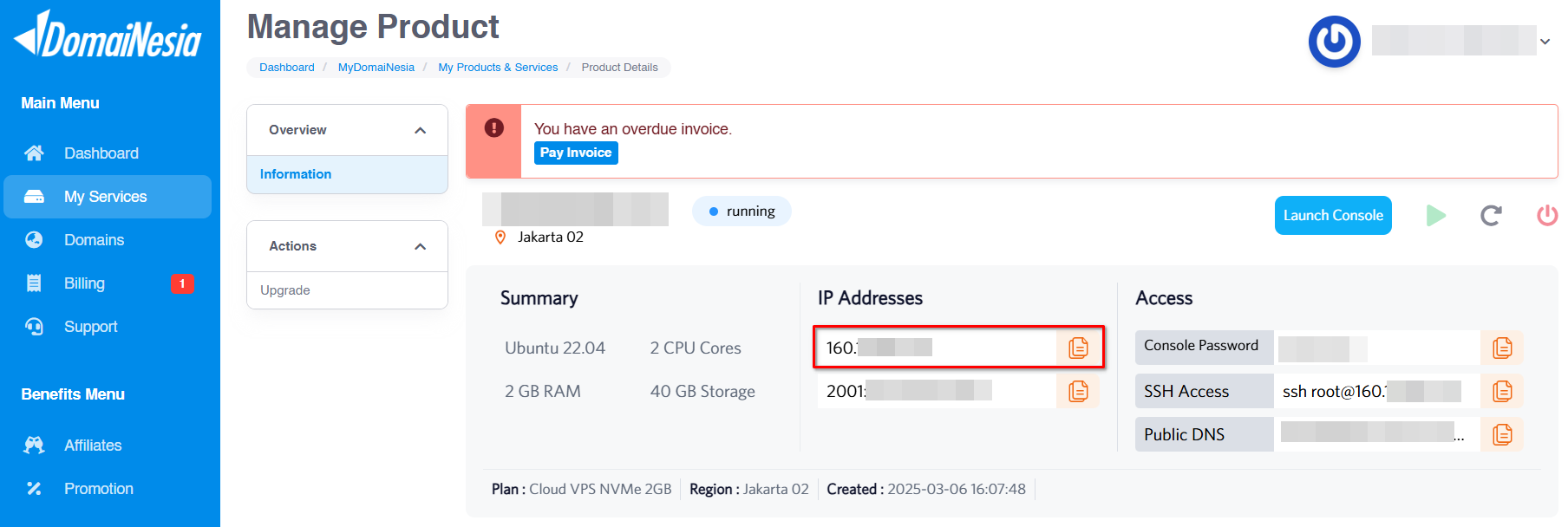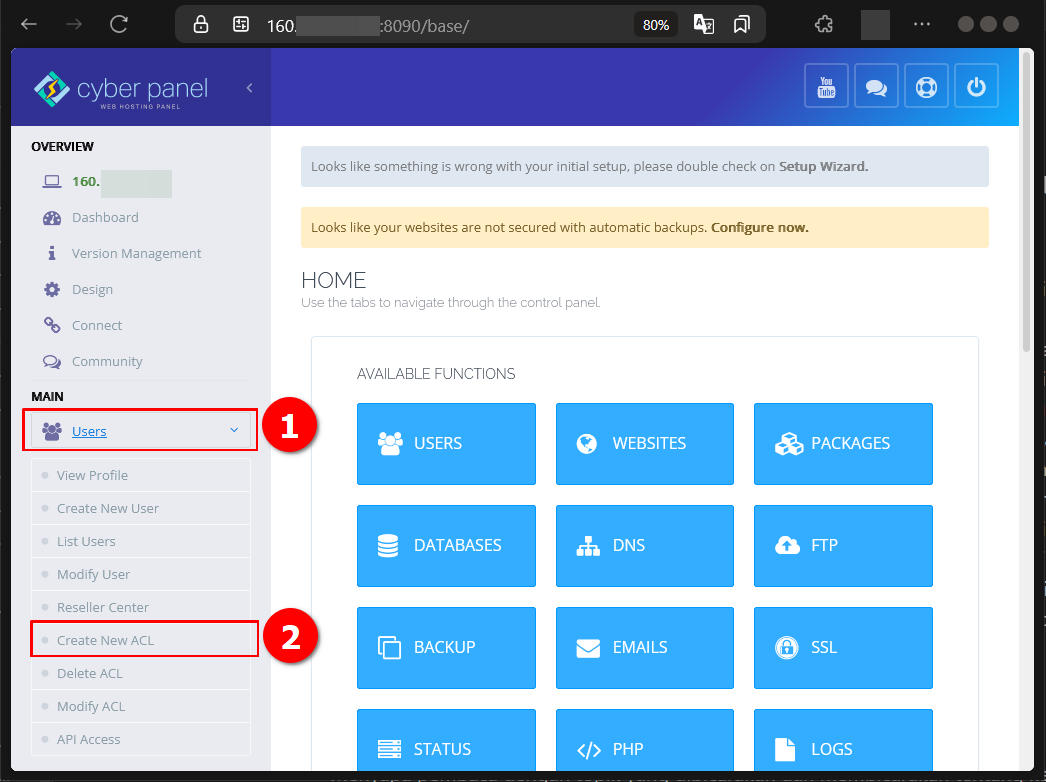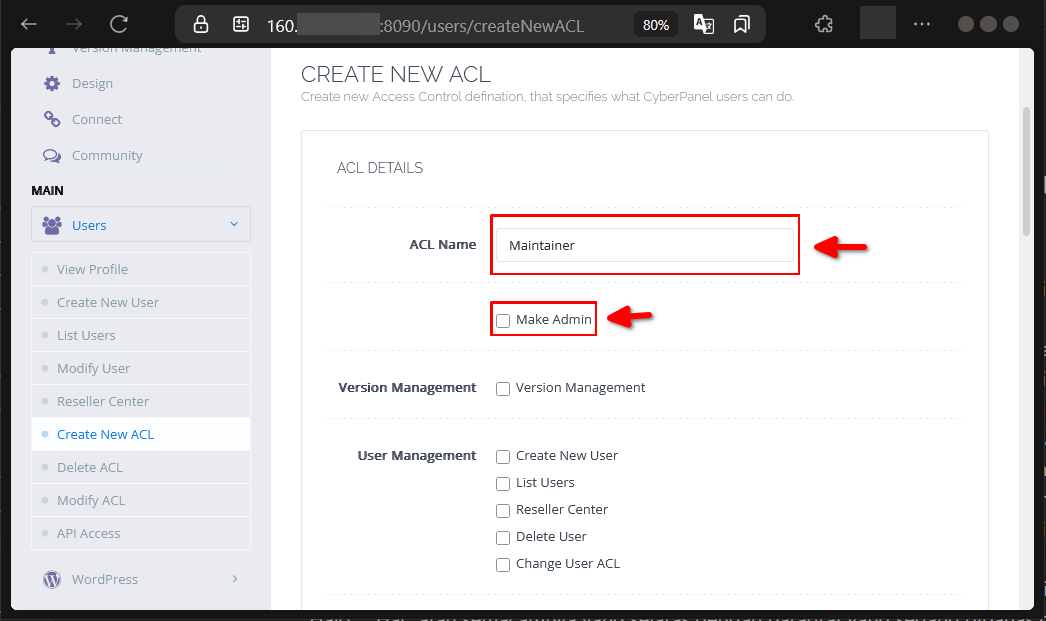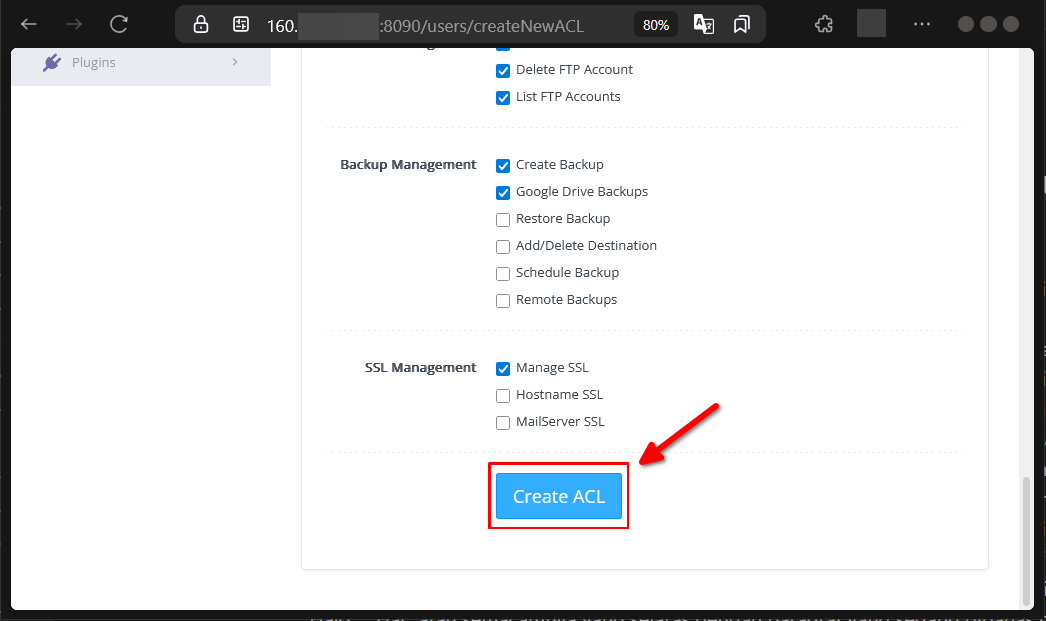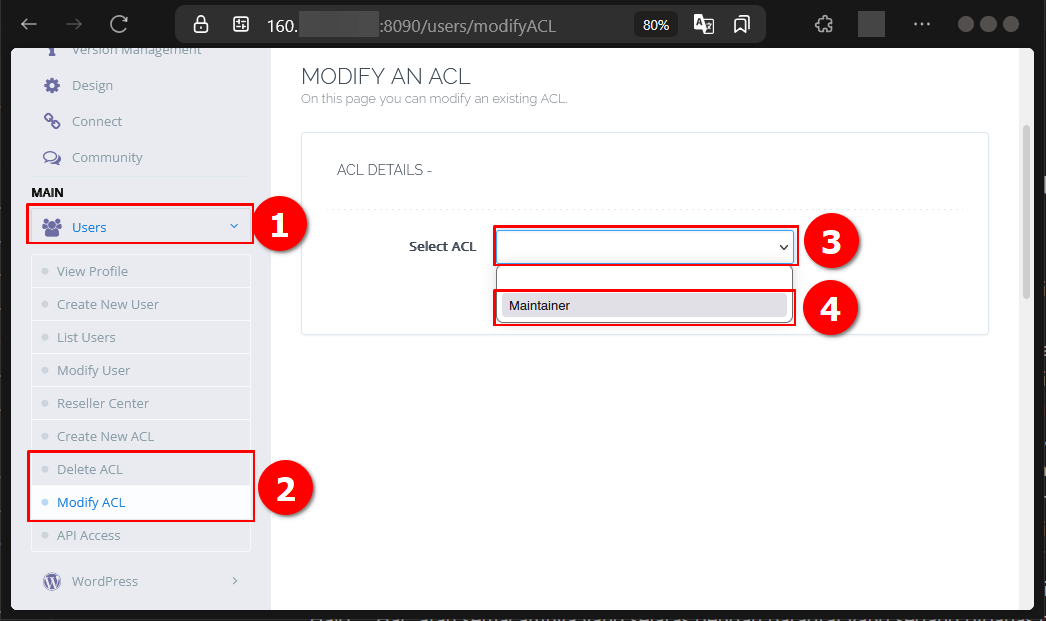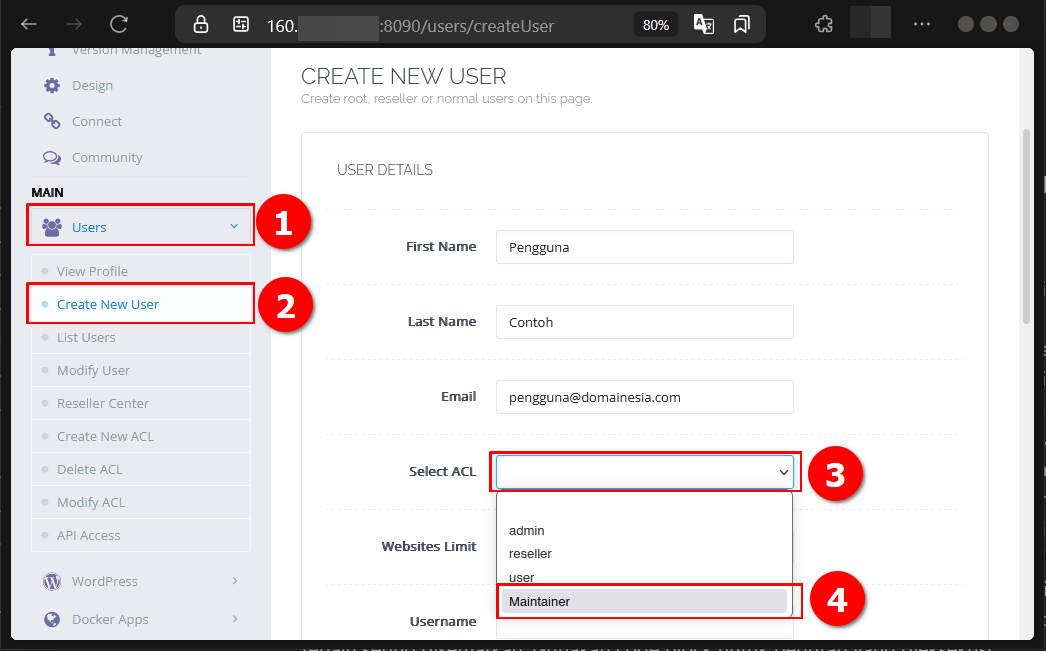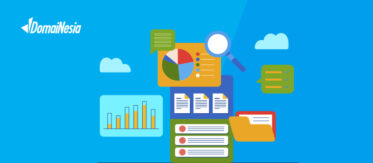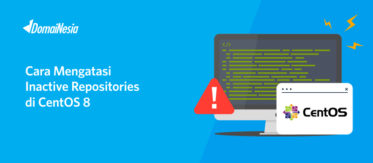Cara Menambah ACL di CyberPanel Pada CLoud VPS
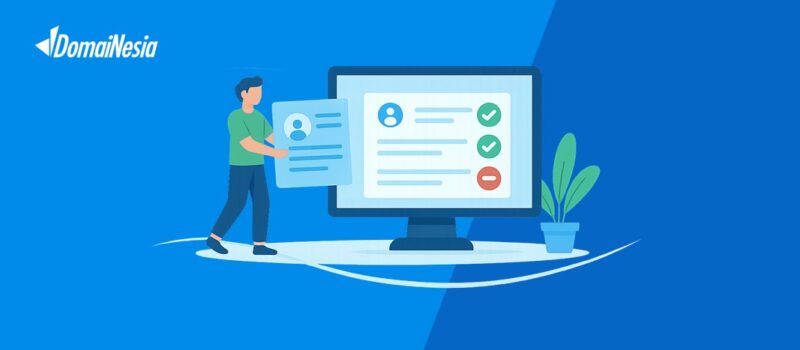
Hai DomaiNesians! Kali ini kita akan membahas cara menambah Access Control List (ACL) di CyberPanel pada Cloud VPS. Dalam pengelolaan server, kebutuhan untuk mengatur hak akses pengguna menjadi sangat penting, terutama ketika website atau aplikasi mulai berkembang dan melibatkan banyak pengguna. ACL di CyberPanel memungkinkan kita untuk mengatur izin akses secara spesifik, sehingga setiap pengguna hanya dapat mengakses fitur yang sesuai dengan peran mereka. Dengan fitur “Tambah ACL Baru”, CyberPanel menyediakan solusi praktis untuk mengelola izin akses ini, memastikan keamanan dan efisiensi dalam pengelolaan server.
Mengapa Butuh Menambah ACL?
Access Control List (ACL) adalah mekanisme untuk mengatur hak akses pengguna pada sistem, termasuk fitur atau fungsi tertentu di CyberPanel. Dalam konteks CyberPanel, ACL menentukan apa yang boleh dan tidak boleh dilakukan oleh pengguna, seperti mengelola website atau database. Fitur ini memungkinkan pembagian tanggung jawab yang jelas antara pengguna, sehingga server tetap aman dan terorganisir.
Di CyberPanel, ACL berfungsi untuk mengatur izin akses untuk berbagai fitur, seperti pengelolaan pengguna, website, package, DNS, email, FTP, backup, dan SSL. Fitur “Tambah ACL Baru” memungkinkan pembuatan aturan akses khusus yang disesuaikan dengan kebutuhan pengguna baru. Misalnya, seorang pengelola konten mungkin hanya perlu akses ke pengaturan website, sementara administrator teknis memerlukan akses penuh ke semua fitur server.
Saat pertama kali menginstal CyberPanel, sistem hanya menyediakan tiga jenis akun bawaan: admin, reseller, dan user. Akun-akun ini memiliki hak akses standar yang mungkin tidak cukup fleksibel jika ada pengguna baru dengan kebutuhan spesifik. Oleh karena itu, menambahkan ACL baru menjadi solusi untuk memberikan hak akses yang lebih spesifik tanpa harus mengandalkan akun bawaan tersebut.
Berikut adalah beberapa skenario di mana fitur “Tambah ACL Baru” sangat berguna:
- Tim pengembang baru bergabung dan memerlukan akses hanya untuk mengelola database dan file website tanpa dapat mengubah pengaturan server.
- Seorang klien meminta akses untuk mengelola email domain mereka tanpa bisa mengubah pengaturan DNS.
- Pengelola konten membutuhkan izin untuk mengunggah file melalui FTP tanpa akses ke pengaturan SSL atau backup.
- Administrator baru ditambahkan untuk mengelola package hosting tanpa mengubah konfigurasi pengguna lain.
Jika tidak menggunakan fitur “Tambah ACL Baru”, beberapa risiko dapat muncul, seperti:
- Pengguna dengan akses admin Pong penuh dapat secara tidak sengaja mengubah pengaturan kritis, menyebabkan gangguan pada server.
- Ketidakjelasan peran pengguna dapat memperlambat alur kerja tim karena akses yang tidak sesuai.
- Pengelolaan server menjadi tidak efisien karena semua pengguna bergantung pada akun admin atau reseller.
Fitur “Tambah ACL Baru” di CyberPanel, yang berjalan pada sistem operasi Linux, memberikan solusi untuk skenario-skenario ini. Dengan mengatur hak akses secara spesifik, kita dapat memastikan bahwa setiap pengguna hanya memiliki izin yang sesuai dengan tugas mereka, sehingga server tetap aman dan terkelola dengan baik.
Mengakses Dashboard CyberPanel
Halo DomaiNesians! Setelah memahami pentingnya menambah ACL, langkah pertama yang perlu kita lakukan adalah mengakses dashboard CyberPanel. Dashboard ini menjadi pusat pengelolaan semua fitur, termasuk pengaturan ACL.
Sebelum melangkah lebih jauh, penting untuk memahami bahwa panduan ini menggunakan CyberPanel versi 2.4 dengan lisensi gratis. Jika menggunakan versi berbayar seperti LiteSpeed Enterprise, antarmuka atau fitur mungkin sedikit berbeda. Pastikan untuk menyesuaikan langkah-langkah dengan versi yang digunakan. Jika belum memiliki VPS atau layanan hosting, segera kunjungi Paket Hosting DomaiNesia atau Cloud VPS Termurah dan Mudah di DomaiNesia untuk memulai.
Untuk mengakses CyberPanel, kita perlu mengetahui alamat IP VPS terlebih dahulu. IP ini dapat ditemukan di Dashboard VPS MyDomaiNesia. Setelah mendapatkan IP, tambahkan port 8090 pada URL di browser, misalnya https://160.123.4.56:8090. Jika lupa dengan IP VPS, cukup masuk ke dashboard MyDomaiNesia untuk memeriksanya. Pastikan juga untuk menerima sertifikat SSL yang tidak tepercaya, karena ini adalah perilaku umum pada instalasi awal CyberPanel.
Proses Menambah ACL di CyberPanel
Nah, DomaiNesians! Setelah berhasil masuk ke dashboard CyberPanel, kita bisa mulai menambahkan ACL baru. Langkah pertama adalah mengakses halaman “Create New ACL” yang terdapat pada menu “Users” di sidebar dashboard CyberPanel. Menu ini menjadi pusat pengelolaan pengguna dan hak akses mereka.
Setelah masuk ke halaman “Create New ACL”, kita dapat mengisi data yang diperlukan untuk membuat ACL baru. Kolom yang perlu diisi meliputi nama ACL, status admin (apakah pengguna memiliki hak administratif atau tidak), dan hak akses spesifik yang ingin diberikan. Pada bagian hak akses, kita dapat mencentang fitur seperti pengelolaan pengguna, website, package, database, DNS, email, FTP, backup, atau SSL sesuai kebutuhan pengguna. Pastikan untuk memilih izin dengan hati-hati agar sesuai dengan peran pengguna tersebut.
Setelah semua data diisi, klik tombol “Create ACL” untuk menyimpan pengaturan. Jika proses berhasil, akan muncul pemberitahuan berwarna hijau yang mengambang di layar, menandakan bahwa ACL baru telah berhasil dibuat. Pemberitahuan ini memastikan bahwa hak akses telah tersimpan dengan benar di sistem.
Untuk melihat daftar ACL yang sudah terdaftar, kita dapat mengakses halaman “Modify ACL” atau “Delete ACL” melalui menu “Users” pada sidebar dashboard CyberPanel. Halaman ini memungkinkan kita untuk mengubah atau menghapus ACL yang sudah ada, sehingga hak akses dapat disesuaikan kembali jika diperlukan.
Pada halaman “Modify ACL”, kita dapat mengedit izin akses untuk setiap ACL, seperti menambah atau menghapus akses ke fitur tertentu. Namun, perlu diperhatikan bahwa ACL bawaan seperti admin, user, dan reseller tidak dapat diubah atau dihapus. Ketiga ACL ini merupakan bagian integral dari sistem CyberPanel dan memiliki peran tetap untuk menjaga stabilitas pengelolaan server.
Setelah ACL baru dibuat, kita dapat menerapkannya ke pengguna tertentu melalui halaman “Create New User” atau “Modify User” di menu “Users”. Pada halaman ini, kita dapat memilih ACL yang sesuai untuk pengguna tersebut, sehingga mereka memiliki hak akses yang telah ditentukan sebelumnya.
Pengguna Jadi Bisa Mengelola Hak Akses
Dengan mengikuti langkah-langkah di atas, kita telah berhasil menambahkan ACL baru di CyberPanel pada Cloud VPS. Fitur “Tambah ACL Baru” memungkinkan pengelolaan hak akses yang lebih terperinci, sehingga setiap pengguna hanya dapat mengakses fitur yang relevan dengan tugas mereka. Mulai dari mengakses dashboard, membuat ACL baru, hingga menetapkannya ke pengguna, semua proses ini dirancang untuk mempermudah pengelolaan server yang aman dan efisien.
Jangan lupa untuk selalu mengawasi hak akses pada setiap pengguna agar keamanan pada website atau sistem tetap terjaga. Pelajari juga setiap komponen pada hak akses yang terdapat pada ACL dikarenakan akan sangat mempengaruhi terhadap aksi yang dapat dilakukan di sistem.
Selamat kepada DomaiNesians yang telah menguasai cara menambah ACL di CyberPanel! Dengan pengelolaan hak akses yang baik, server akan tetap terorganisir dan terlindungi. Sampai jumpa di artikel dan panduan DomaiNesia berikutnya!